Nah, solusi untuk permasalahan ini kita bisa menampilkan subtitle pada tayangan tersebut. Namun perlu diingat, tidak semua tayangan menyertakan atau bisa menampilkan subtitle, ya. Tandanya apa? Jika pada tayangan tersebut ada ikon berlabel CC nya, maka subtitle bisa kita tampilkan pada tayangan tersebut. Apa itu CC? Nanti akan ada pembahasannya, baca artikel ini sampai kelar ya, genks!
Apa itu Subtitle?
Subtitle (Takarir : dalam Bahasa Indonesia) adalah teks yang disematkan di bagian bawah layar pada sebuah tayangan, baik itu video, film, atau tayangan televisi sebagai terjemahan dari bahasa yang digunakan dalam tayangan tersebut.
Teks merupakan bentuk terjemahan tertulis dari dialog bahasa asing, atau pemaparan dialog yang sama bahasanya, dengan sedikit informasi tambahan untuk membantu penonton yang mengalami gangguan pendengaran.
Subtitle terbagi menjadi dua, yaitu subtitle tertutup dan subtitle terbuka. Apa perbedaan dari keduanya? Subtitle terbuka merupakan bawaan dari video, sehingga tidak bisa dimatikan/dinonaktifkan. Maksudnya? Ya, subtitle tersebut tampil secara otomatis selama tayangan/video tersebut berlangsung.
Sedangkan subtitle tertutup, bukan bawaan dari video. Sehingga penonton dapat mengaktifkan/menonaktifkan selama tayangan berlangsung.
Fungsi Subtitle YouTube?
Subtitle bisa berisi terjemahan dari bahasa dalam tayangan ke bahasa yang dimengerti penonton. Subtitle dikembangkan untuk menyediakan multimedia bagi penonton yang mungkin tidak berbicara bahasa yang digunakan dalam tayangan tersebut atau bagi penonton yang mengalami gangguan pendengaran.
Subtitle tayangan/video di YouTube bisa ditampilkan ketika ada ikon CC. Apa itu CC? Adalah singkatan dari Closed Captions (CC) atau teks tertutup. Merupakan file subtitle berisi teks yang diucapkan dalam video.
Mengapa disebut dengan teks tertutup? Karena penonton bisa mengaktifkan atau menonaktifkan jika tidak diperlukan.
File tersebut juga berisi kode waktu yang menandakan kapan setiap baris teks akan ditampilkan. Beberapa file ini juga mencakup informasi posisi dan gaya yang sangat berguna bagi penonton yang mengalami gangguan pendengaran.
Cara menampilkan Subtitle
Di sini akan dibahas cara menampilkan subtitle YouTube menggunakan dua media/platform berbeda, yaitu menampilkan subtitle YouTube di desktop/komputer dan menampilkan subtitle YouTube di handphone.
Terkadang pada tayangan/video yang sama, ada subtitle yang bisa ditampilkan melalui desktop, namun tidak bisa ditampilkan di handphone. Nah, jika memang Anda sangat butuh tayangan/video tersebut, namun subtitle tidak bisa ditampilkan di handphone Anda, maka solusinya Anda bisa memutarnya pada desktop/komputer Anda.
Di sini aku pun pernah mengalami hal yang sama. Ketika menonton video yang sama dengan menggunakan media yang berbeda, ada subtitle yang tidak bisa ditampilkan.
A. Cara Menampilkan Subtitle YouTube di Desktop/Komputer
Subtitle tersedia di video, baik ditambahkan sendiri oleh pemiliknya maupun ditambahkan secara otomatis oleh YouTube di sebagian video.
Berikut adalah cara mengaktifkan/menampilkan subtitle di Desktop/Komputer.
- “Pause” video yang sedang Anda diputar.
- Klik tanda (lihat gambar No.1).
- Setelah subtitle muncul, klik setting/pengaturan untuk mengubah bahasa. (lihat gambar No.2).
- Klik subtitle/CC.
- Pilih “Terjemahan Otomatis”.
- Lalu, pilih bahasa yang Anda inginkan. Di sini Anda bisa mengubah subtitle Inggris ke Indonesia di YouTube.
Selain itu, pada setting/pengaturan Anda dapat mengubah font dan tampilannya, serta Anda juga dapat mengubah latar belakang dan jendela tempat teks ditampilkan.
B. Cara Menampilkan Subtitle YouTube di Handphone
Sebenarnya tidak jauh berbeda cara menampilkan subtitle YouTube di Handphone dengan di Desktop/Komputer. Hanya sedikit saja, karena tampilannya yang berbeda.
Berikut cara menampilkan subtitle YouTube di Handphone.
- Buka aplikasi YouTube.
- Klik tanda “CC” untuk menampilkan subtitle.
- Jika subtitle sudah muncul, lalu klik setting/pengaturan untuk mengubah bahasa.
- Pilih “Captions” untuk menampilkan pilihan bahasa.
- Pilih “Indonesian” jika Anda ingin mengubah subtitle Inggris ke Indonesia.
Nah, itulah cara menampilkan subtitle di YouTube dan mengubah bahasa dengan menggunakan dua media yang berbeda, yaitu desktop/komputer juga handphone. Selamat mencoba dan semoga bermanfaat, ya!




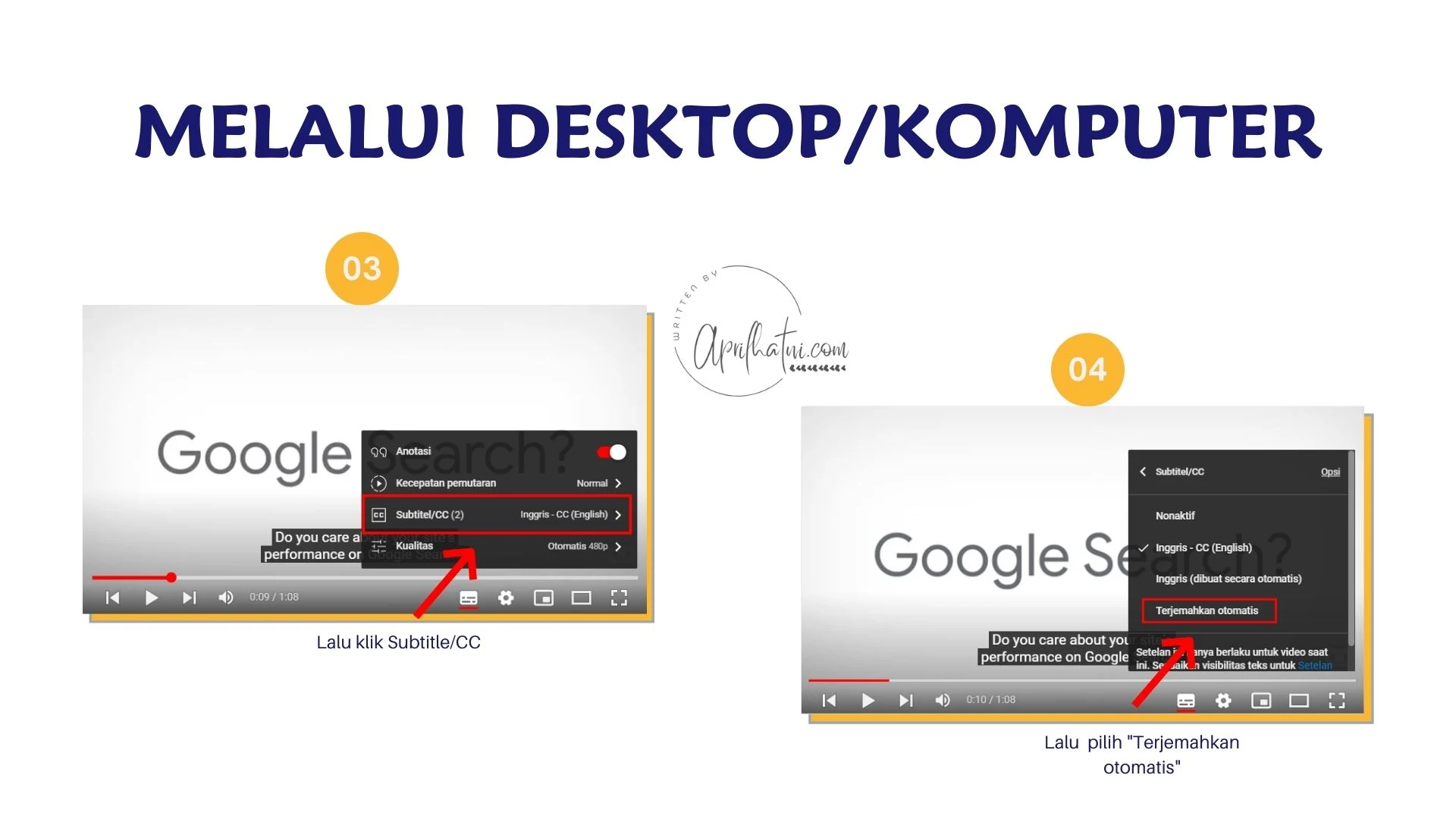




Post a Comment